Effacez le cache de l'application GlobalProtect pour résoudre ce problème
- GlobalProtect ne demandant pas d'informations d'identification empêche le client VPN de se connecter et empêche les utilisateurs de saisir les informations d'identification.
- Vous pouvez rencontrer ce problème si GlobalProtect utilise les informations d'identification d'une application récemment installée.
- La déconnexion de votre compte Microsoft et l'effacement de votre cache GP peuvent résoudre le problème.

XINSTALLER EN CLIQUANT SUR LE FICHIER DE TÉLÉCHARGEMENT
- Téléchargez Fortect et installez-le sur votre PC.
- Démarrer le processus de numérisation de l'outil pour rechercher les fichiers corrompus qui sont la source de votre problème.
- Faites un clic droit sur Commencer la réparation afin que l'outil puisse démarrer l'algorithme de réparation.
- Fortect a été téléchargé par 0 lecteurs ce mois-ci.
Les utilisateurs se plaignent que GlobalProtect ne se connecte pas en raison de son incapacité à demander des informations d'identification. C'est un problème fatal, rendant impossible la connexion à la passerelle GP.
Cependant, il est essentiel de trouver des moyens de contourner le problème et de connecter GlobalProtect. Par conséquent, nous vous conseillons de lire ce guide pour voir comment réparer GlobalProtect ne demandant pas d'informations d'identification.
Pourquoi mon GlobalProtect ne se connecte-t-il pas ?
- Problèmes de connectivité réseau tels que la congestion du réseau et des connexions Internet instables peuvent entraîner l'impossibilité d'atteindre la passerelle GlobalProtect.
- Les pare-feu locaux ou les logiciels de sécurité sur votre PC peuvent empêcher le client GlobalProtect d'établir une connexion.
- Si votre ordinateur utilise un serveur proxy, il pourrait interférer avec l'adresse du portail de GlobalProtect.
- Une configuration incorrecte sur le portail, l'agent ou la passerelle GlobalProtect peut empêcher la connexion VPN.
- L'exécution d'une ancienne version du client GlobalProtect peut avoir des problèmes de compatibilité avec la passerelle et l'empêcher de demander des informations d'identification.
- D'autres applications et certains logiciels antivirus ou de sécurité peuvent interférer avec la tentative de connexion, entraînant le problème.
- Lors d'une utilisation intensive ou d'une surcharge, il peut ne pas être en mesure d'accueillir un nouveau processus de connexion, ce qui entraîne un dysfonctionnement.
- Des problèmes de compatibilité entre GlobalProtect et votre système d'exploitation peuvent empêcher l'affichage de l'invite d'identification.
Quoi qu'il en soit, vous pouvez résoudre le problème en lisant la section suivante pour des étapes détaillées sur ce qu'il faut faire si GlobalProtect ne se connecte pas.
Comment réparer GlobalProtect ne demandant pas d'informations d'identification ?
Avant toute chose, passez par ces vérifications préliminaires :
- Essayez de redémarrer l'application ou le service GlobalProtect VPN et voyez si l'invite d'identification apparaît lors du démarrage du VPN.
- Désactivez temporairement tout pare-feu ou logiciel antivirus car cela peut causer pas autorisé à se connecter à GlobalProtect et problèmes similaires.
- Désactivez toutes les applications d'arrière-plan exécutées sur votre PC pour résoudre les conflits avec l'agent GlobalProtect.
- Effacez le cache du navigateur et les cookies susceptibles d'interférer avec l'invite de connexion.
1. Supprimer votre compte MS
- Presse les fenêtres + je clés pour ouvrir le Paramètres application.
- Sélectionner Comptes dans le menu et cliquez sur Comptes mail.
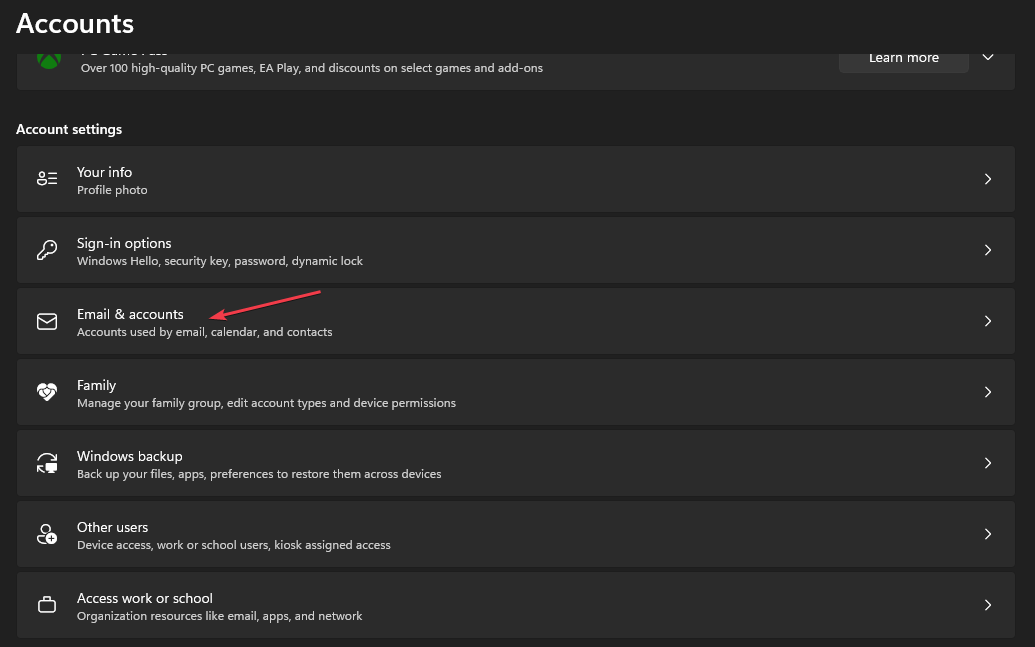
- Sélectionnez l'adresse e-mail que vous souhaitez supprimer, puis cliquez sur Retirer.
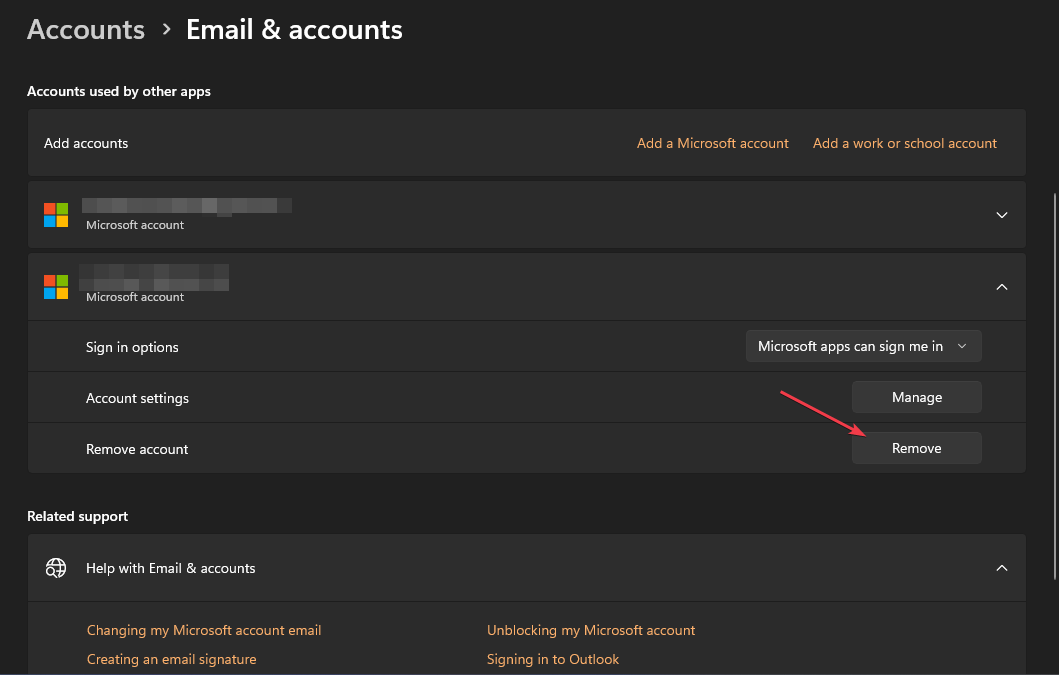
- Cliquez sur Oui sur la nouvelle invite pour confirmer vos actions.
- Redémarrez votre PC et essayez de vous connecter à GlobalProtect pour voir s'il vous demande des informations d'identification.
Plusieurs utilisateurs ont signalé avoir utilisé les étapes ci-dessus pour corriger les informations d'identification de connexion GlobalProtect qui n'apparaissent pas. Il se déconnectera de votre compte Microsoft à partir d'Azure Active Directory, ce qui l'obligera à demander lors de la nouvelle tentative.
2. Désinstaller les applications récemment installées
- Clique le Commencer bouton, tapez panneau de commande, puis appuyez Entrer.
- Cliquer sur Programmes, allez au Programmes et fonctionnalités et recherchez l'application dans la liste.
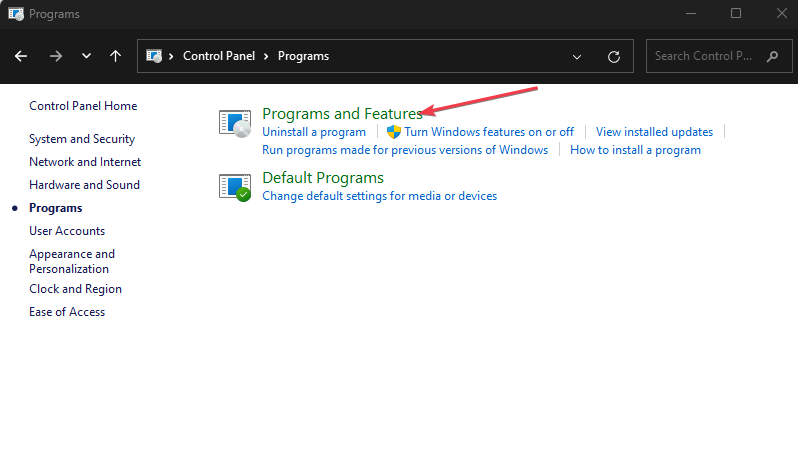
- Sélectionnez l'application et cliquez sur Désinstaller.
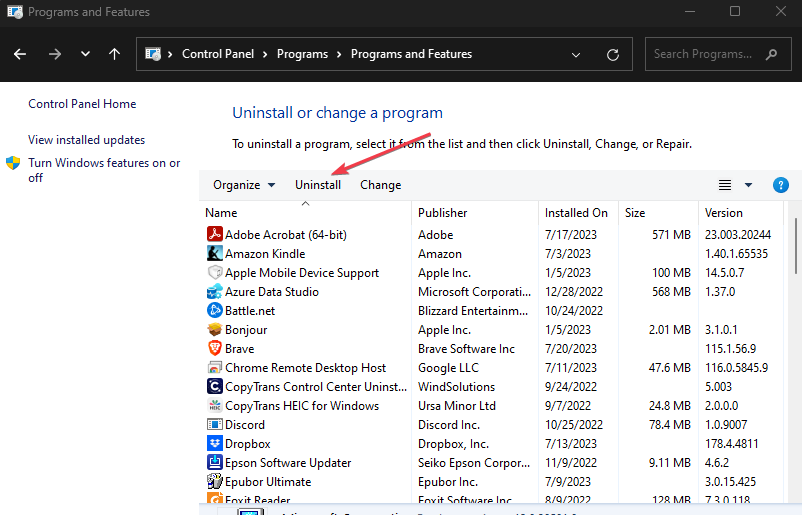
- Suivez les instructions à l'écran pour terminer le processus de désinstallation.
Conseil d'expert :
SPONSORISÉ
Certains problèmes de PC sont difficiles à résoudre, en particulier lorsqu'il s'agit de fichiers système et de référentiels manquants ou corrompus de votre Windows.
Veillez à utiliser un outil dédié, tel que Fortifier, qui analysera et remplacera vos fichiers endommagés par leurs nouvelles versions à partir de son référentiel.
La désinstallation de l'application supprimera les informations d'identification de GlobalProtect, lui permettant de demander des informations d'identification plutôt que de prendre d'autres applications telles qu'Outlook et les informations d'identification de Visual Studio.
3. Effacer le cache de l'application GlobalProtect
- Fermez le client GlobalProtect.
- appuie sur le les fenêtres + E clés pour ouvrir Explorateur de fichiers.
- Accédez au chemin de répertoire suivant:
C:\Program Files\Palo Alto Networks\GlobalProtect
- Dans le Protection globale dossier, sélectionnez le Cache dossier, faites un clic droit dessus et sélectionnez Supprimer depuis le menu contextuel.

- Confirmez l'action lorsque vous êtes invité à poursuivre l'action.
- Après avoir supprimé le dossier de cache, cliquez avec le bouton droit sur le Corbeille icône sur votre bureau et sélectionnez Poubelle de recyclage vide depuis le menu contextuel.
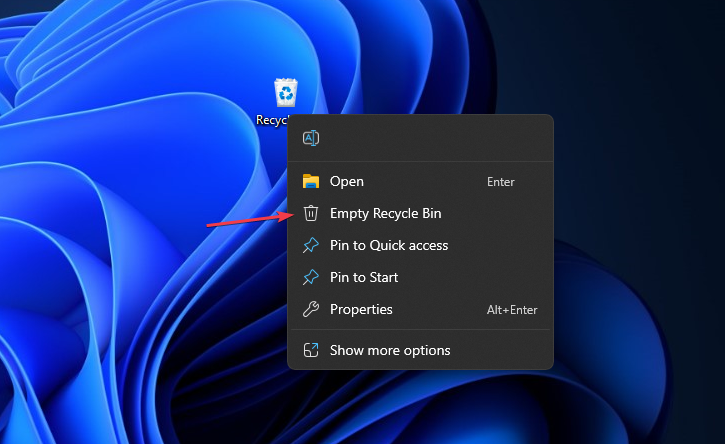
- Démarrez le client GlobalProtect pour recréer un nouveau dossier de cache, puis vérifiez s'il affiche l'invite d'identification.
L'effacement du cache GlobalProtect supprimera les données d'application corrompues dans le dossier et résoudra tout problème empêchant l'invite d'identification.
- Correction: Avast Antivirus ralentit Internet
- RStudio ne s'ouvre pas sous Windows 11? Voici quoi faire
- Qu'est-ce que MMS.exe? Guide de désinstallation et de correction des plantages
- Résolution de l'erreur d'exécution nvvsvc.exe sous Windows
Comment réinitialiser mes informations d'identification GlobalProtect ?
- Clique le Barre d'état système bouton et cliquez avec le bouton droit sur Client GlobalProtect (GP) icône.
- Sélectionnez le Afficher le panneau option du menu contextuel.
- Cliquez sur l'icône à côté de votre nom d'utilisateur.
- Cliquez sur D'ACCORD à l'invite vous demandant si vous souhaitez effacer les informations d'identification enregistrées de GlobalProtect.
Les étapes ci-dessus effaceront vos informations d'identification enregistrées sur GlobalProtect, vous permettant de vous connecter au client VPN GlobalProtect avec de nouvelles informations d'identification pour une connexion sécurisée.
Bien que le portail VPN puisse rencontrer des difficultés pour demander les informations d'identification sur l'écran de connexion, les étapes fournies ci-dessus, vous devez ignorer la boucle de pré-connexion GlobalProtect pour obtenir l'invite de connexion dos.
En conclusion, vous pouvez consulter notre guide détaillé sur GlobalProtect ne se connecte pas et quelques étapes pour y remédier.
Si vous avez d'autres questions concernant ce guide, veuillez les déposer dans la section des commentaires.
Vous rencontrez toujours des problèmes ?
SPONSORISÉ
Si les suggestions ci-dessus n'ont pas résolu votre problème, votre ordinateur peut rencontrer des problèmes Windows plus graves. Nous vous suggérons de choisir une solution tout-en-un comme Fortifier pour résoudre efficacement les problèmes. Après l'installation, cliquez simplement sur le Afficher et corriger bouton puis appuyez sur Lancer la réparation.


